随着科技的不断发展,人们的生活也变得更加便利和高效,电脑连接手机蓝牙上网已经成为一种常见的方式,让我们可以在没有网络的情况下依然能够保持在线。而如何让手机蓝牙与电脑共享上网,成为了人们关注的焦点之一。在这篇文章中我们将探讨手机蓝牙如何实现与电脑共享上网的方法和步骤。愿本文能帮助到有需要的读者。
手机蓝牙如何共享电脑上网
具体步骤:
1.使用电脑呢任务栏中的搜索窗口,输入“设置”。选择匹配出的【设置】应用。
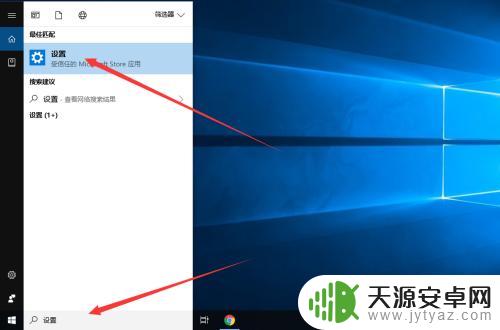
2.进入设置页面后,我们点击【设备】图标。
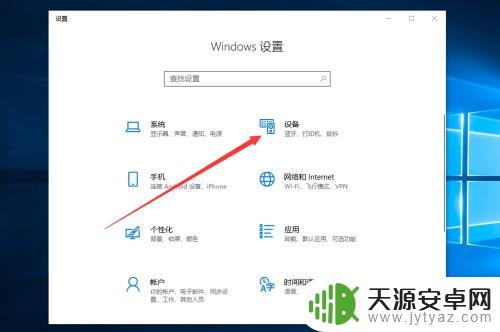
3.如图,会进入蓝牙和其他设备界面。默认蓝牙是关闭状态,我们将蓝牙打开。
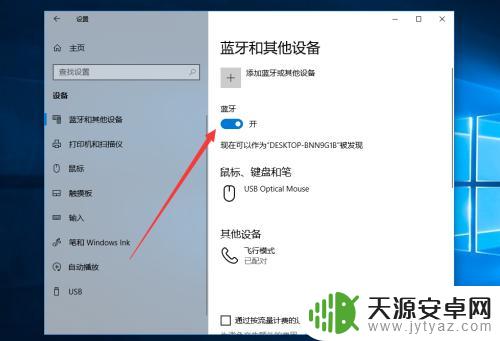
4.返回到设置界面,我们点击【网络和Internet】。
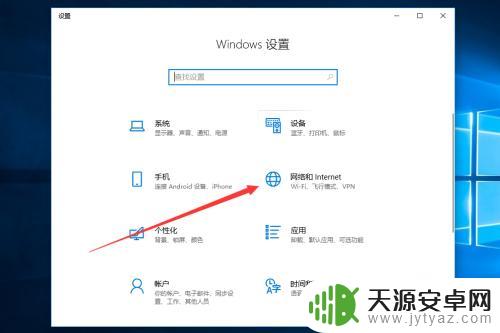
5.接着,我们选择界面右侧【移动热点】。
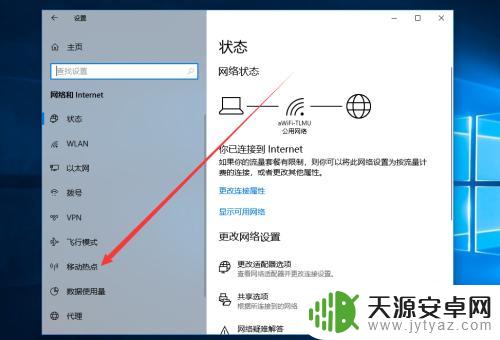
6.我们将移动热点开启,并选择通过蓝牙共享移动热点。
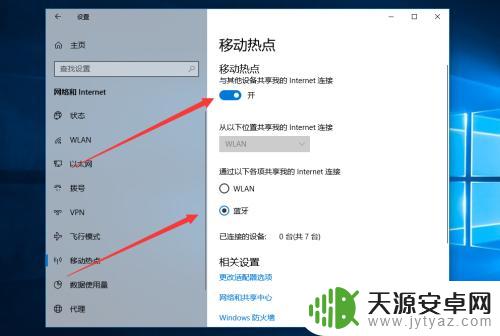
7.然后,我们开启手机的蓝牙就可以与电脑连接进行上网啦。
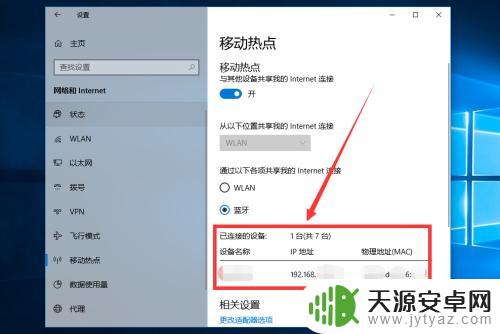
以上就是电脑连接手机蓝牙上网的全部步骤,如果还有不清楚的用户可以参考一下小编的操作方法,希望对大家有所帮助。









